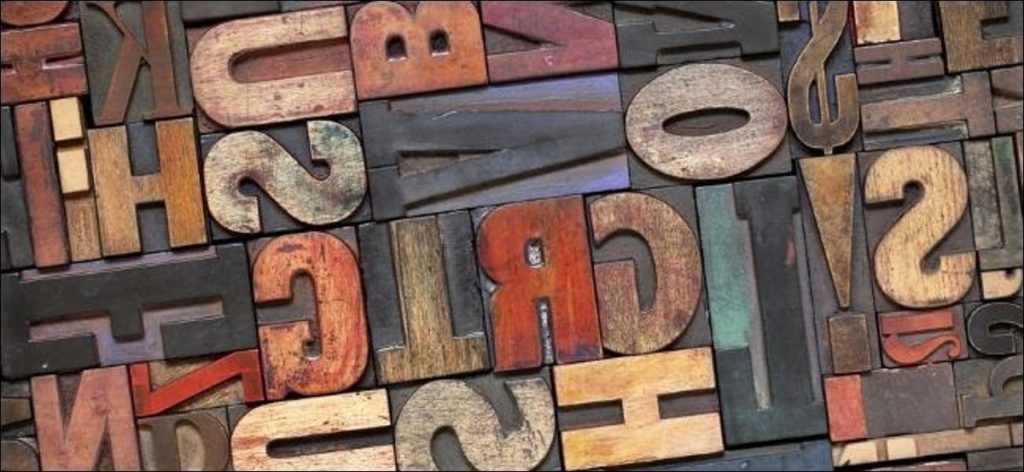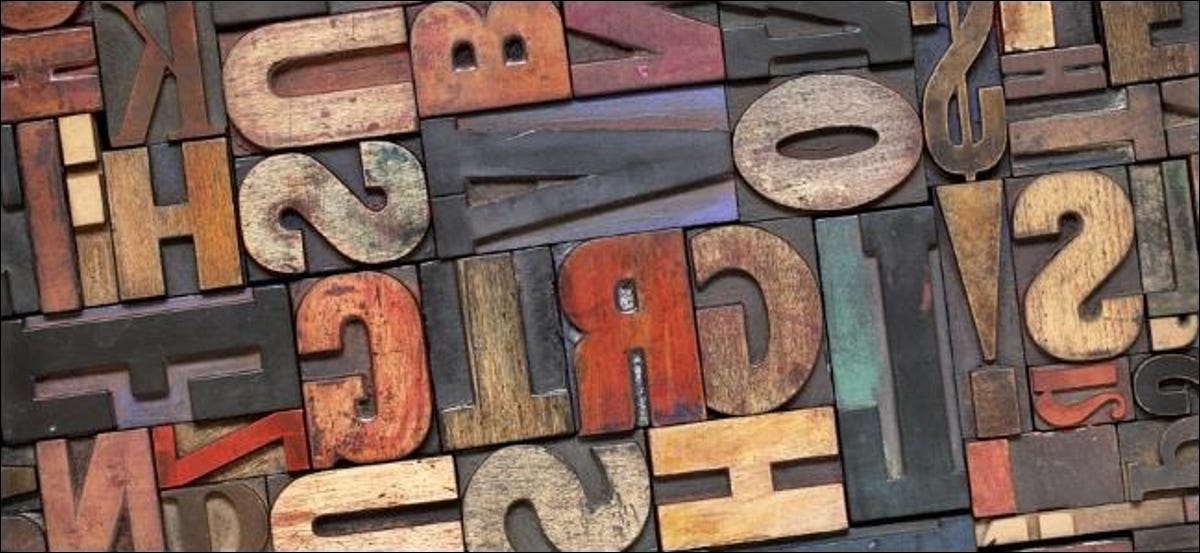
Ya sea que desee utilizar una nueva fuente en Word o simplemente desee cambiar la fuente del sistema de su sistema operativo para que se vea diferente, primero debe instalar la fuente en su sistema operativo.
El proceso de instalación hace que la fuente esté disponible para todos los programas de su sistema operativo. La mayoría de las aplicaciones no solo te permiten cargar un archivo de fuente y usarlo, sino que proporcionan una lista de fuentes instaladas para que elijas.
Advertencia: demasiadas fuentes pueden ralentizar su computadora
Tener demasiadas fuentes instaladas puede ralentizar su computadora. No intente instalar una gran cantidad de fuentes sin un motivo específico: instale solo las fuentes que realmente desea usar. No desinstale las fuentes que vienen con su sistema operativo, pero siéntase libre de desinstalar las fuentes que instaló una vez que haya terminado de usarlas.
Esta desaceleración ocurre con todos los sistemas operativos: Windows, Mac OS X y Linux. El sistema operativo debe realizar un seguimiento de la mayor cantidad de fuentes, y cada programa que utilice fuentes tendrá que cargarlas y administrarlas.
las ventanas
Para instalar una fuente en Windows, descárguela en formato OpenType (.otf), PostScript Type 1 (.pfb + .pfm), TrueType (.ttf) o TrueType Collection (.ttc). Haga clic derecho en el archivo de fuente descargado y seleccione Instalar. Si el archivo de fuente está en un archivo, como un archivo .zip, extráigalo primero.
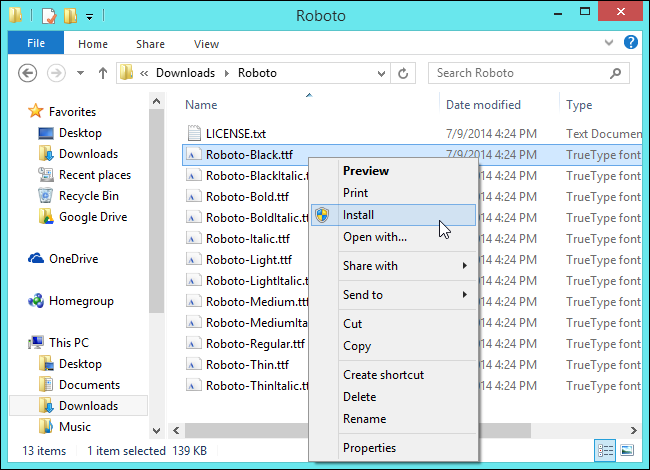
Encontrarás una lista de fuentes instaladas en tu carpeta de fuentes. Abra el Panel de control, haga clic en Apariencia y personalización y luego haga clic en Fuentes para acceder a él. También puede presionar la tecla de Windows una vez para abrir el menú Inicio o la pantalla Inicio, escribir «Fuentes» para buscar su sistema y luego hacer clic en el acceso directo de la carpeta Fuentes que aparece.
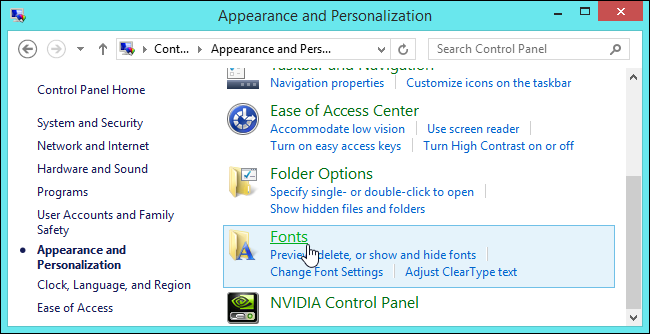
Desde aquí puede obtener una vista previa de las fuentes instaladas. Desinstale una fuente haciendo clic derecho en ella y seleccionando Eliminar. Para instalar varias fuentes a la vez, arrástrelas y suéltelas en la ventana Fuentes.
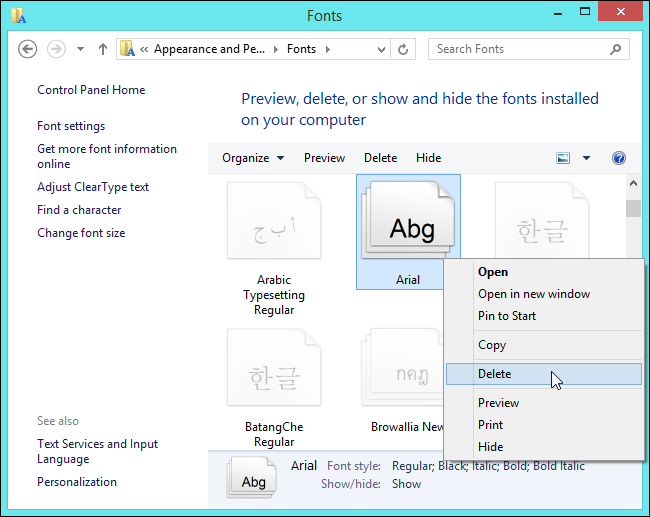
Mac OS X
Para instalar una fuente en Mac OS X, descárguela en OpenType (.otf), TrueType (.ttf), Datafork TrueType Suitcase (.dfont) o un tipo de archivo de fuente anterior compatible con Mac, como PostScript Type 1 Haga doble clic el archivo de fuente descargado para obtener una vista previa. Haga clic en Instalar fuente en la ventana de vista previa para instalarlo.
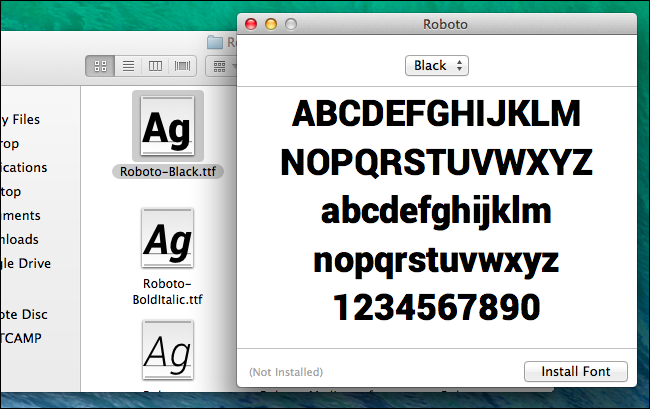
Encontrará una lista de fuentes instaladas en la aplicación Font Book. Para abrirlo, abra Finder, haga clic en Aplicaciones en la barra lateral y haga doble clic en Libro tipográfico. También puede abrir Launchpad y hacer clic en el acceso directo del Libro de fuentes. Para iniciarlo desde su teclado, presione Comando + Espacio para abrir Spotlight Search, escriba «Libro de fuentes» y presione Entrar.
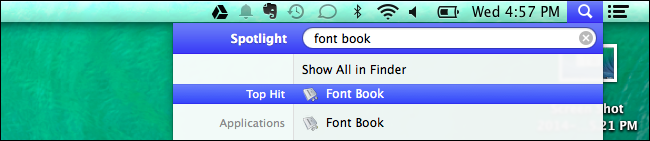
Obtenga una vista previa de una fuente haciendo clic en ella. Para eliminar una fuente, haga clic con el botón derecho en ella y seleccione Eliminar familia «Nombre de fuente». Para desactivar una fuente que ha instalado, haga clic derecho sobre ella y seleccione Desactivar Familia «Nombre de Fuente». Luego puede reactivarlo desde el mismo menú más tarde.
Para instalar varios archivos de fuentes a la vez, arrástrelos y suéltelos en la ventana Libro de fuentes.
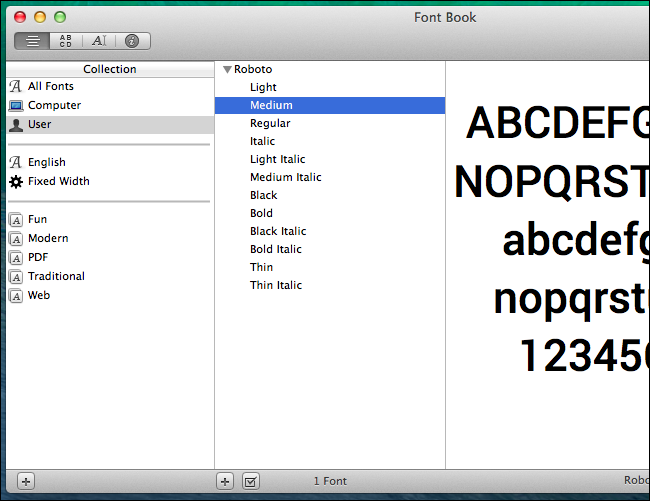
Linux
Las diferentes distribuciones de Linux vienen con diferentes entornos de escritorio, y estos diferentes entornos de escritorio contienen diferentes aplicaciones para ello.
Para instalar una fuente, primero descárguela en formato TrueType (.ttf), PostScript Type 1 (.pfb + .pfm) u OpenType (.otf). A continuación, puede hacer doble clic en la fuente para obtener una vista previa. En Ubuntu o cualquier otra distribución de Linux basada en GNOME, aparecerá el Visor de fuentes de GNOME. Haga clic en el botón Instalar para instalar la fuente para su cuenta de usuario.
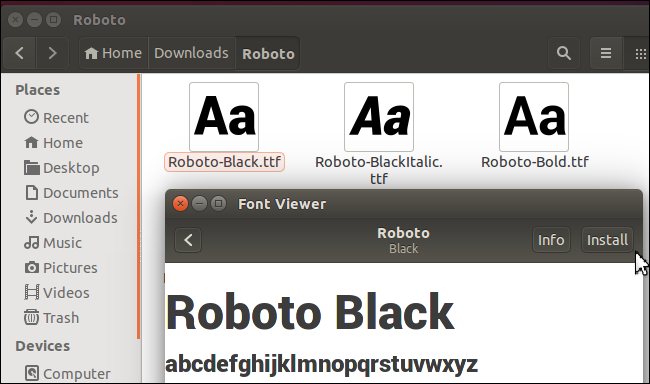
Puede instalar las fuentes manualmente, o instalar varias fuentes a la vez, colocándolas en el directorio .fonts de su cuenta de usuario. Primero, abra su directorio personal en un administrador de archivos. En Nautilus, haga clic en Ver> Mostrar archivos ocultos para mostrar las carpetas ocultas. Busque la carpeta .fonts y haga doble clic en ella. Si no existe, haga clic derecho en su directorio de inicio, cree una nueva carpeta y asígnele un nombre .fonts. Coloque los archivos de fuentes en este directorio para instalarlos en su cuenta de usuario.
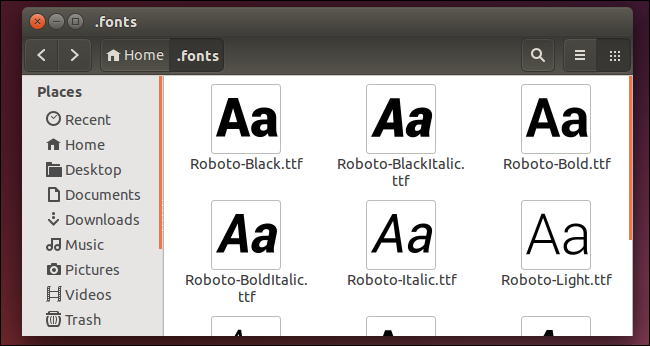
Deberá actualizar su caché de fuentes antes de que las fuentes que coloque en esta carpeta estén disponibles en las aplicaciones. Abra una terminal y ejecute el caché fc pedido.
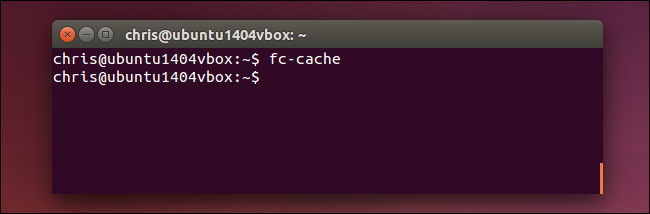
Para eliminar una fuente, abra la carpeta .fonts en su directorio de inicio y elimine los archivos de fuentes desde allí. Si agregó la fuente con GNOME Font Viewer, cambie al directorio .local / share / fonts en su carpeta de inicio. Luego ejecute el comando fc-cache para anular el registro de las fuentes del sistema.
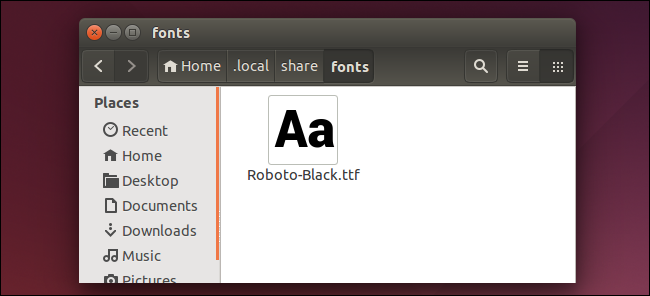
Si necesita utilizar una gran cantidad de fuentes por algún motivo, puede utilizar un programa de gestión de fuentes. Puede cargar todas sus fuentes en un programa para que pueda obtener una vista previa y administrarlas en un solo lugar. Luego puede usar el programa Font Manager para instalar las fuentes en su sistema cuando las necesite y desinstalarlas cuando no las necesite, evitando ralentizaciones.